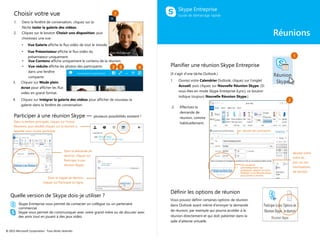
Skype for business quick start guide meetings
- 1. Définir les options de réunion Vous pouvez définir certaines options de réunion dans Outlook avant même d’envoyer la demande de réunion, par exemple qui pourra accéder à la réunion directement et qui doit patienter dans la salle d’attente virtuelle. Planifier une réunion Skype Entreprise (Il s’agit d’une tâche Outlook.) 1. Ouvrez votre Calendrier Outlook, cliquez sur l’onglet Accueil, puis cliquez sur Nouvelle Réunion Skype. (Si vous êtes en mode Skype Entreprise (Lync), ce bouton indique toujours Nouvelle Réunion Skype.) 1 2. Effectuez la demande de réunion, comme habituellement. Ajouter des participants Ajouter votre ordre du jour ou vos informations de réunion Ceci est ajouté automatiquement. Les participants cliquent sur le lien Participer à une Réunion Skype pour joindre la réunion.1+(425) 555-1212 2 © 2015 Microsoft Corporation. Tous droits réservés. Skype Entreprise vous permet de contacter un collègue ou un partenaire commercial. Skype vous permet de communiquer avec votre grand-mère ou de discuter avec des amis tout en jouant à des jeux vidéo. Quelle version de Skype dois-je utiliser ? Dans la demande de réunion, cliquez sur Participer à une réunion Skype. Participer à une réunion Skype — plusieurs possibilités existent ! Dans la fenêtre principale, cliquez sur l’icône Réunions, puis double-cliquez sur la réunion à laquelle vous voulez participer. Dans le rappel de réunion, cliquez sur Participer en ligne. Skype Entreprise Guide de démarrage rapide Réunions Réunions Skype Entreprise Guide de démarrage rapideChoisir votre vue 1. Dans la fenêtre de conversation, cliquez sur la flèche Isoler la galerie des vidéos. Pam McCullough 1 • Vue Contenu affiche uniquement le contenu de la réunion. • Vue réduite affiche les photos des participants dans une fenêtre compacte. Conversation (3 participants) 2 3 4 2. Cliquez sur le bouton Choisir une disposition, puis choisissez une vue : • Vue Galerie affiche le flux vidéo de tout le monde. • Vue Présentateur affiche le flux vidéo du présentateur uniquement. 3. Cliquez sur Mode plein écran pour afficher les flux vidéo en grand format. 4. Cliquez sur Intégrer la galerie des vidéos pour afficher de nouveau la galerie dans la fenêtre de conversation.
- 2. 1. Dans la fenêtre de réunion, cliquez sur le bouton Présenter. 2. Cliquez sur Présenter le Bureau pour afficher tout le contenu de votre Bureau, ou cliquez sur Présenter des programmes et double-cliquez sur le programme que vous voulez partager. Partager votre Bureau ou un programme Vous voulez montrer à tout le monde de quoi vous parlez ? 1 2 1. Dans la fenêtre de réunion, cliquez sur le bouton Présenter. 2. Cliquez sur Présenter des fichiers PowerPoint. 3. Accédez au fichier à présenter, puis cliquez sur OK. Partager une présentation PowerPoint La présentation est terminée ? Cliquez sur : Gérer les participants à la réunion Il est facile d’enregistrer les parties audio et vidéo, la messagerie instantanée et ce qui est présenté. 1. Dans la fenêtre de la réunion, cliquez sur le bouton Autres options. 2. Cliquez sur Démarrer l’enregistrement. 3. Après la réunion, accédez à l’option Gérer les enregistrements pour publier, lire, renommer ou supprimer l’enregistrement. La réunion s’envenime ? Si vous êtes le présentateur, vous en avez le contrôle. 1. Cliquez sur le bouton Participants pour ouvrir le volet Participants afin d’afficher la liste de toutes les personnes dans la réunion. 2. Cliquez sur le bouton Actions des participants. Enregistrer et lire une réunion 1 2 3 3. Cliquez sur un ou plusieurs boutons pour appliquer ces paramètres à tous les participants. Vous voulez inviter d’autres personnes ? Cliquez sur : Passer à la diapositive suivante. Afficher les miniatures des diapositives, et sélectionner la diapositive suivante à présenter Voir les notes du présentateur (juste vous—personne d’autre ne peut les voir)
